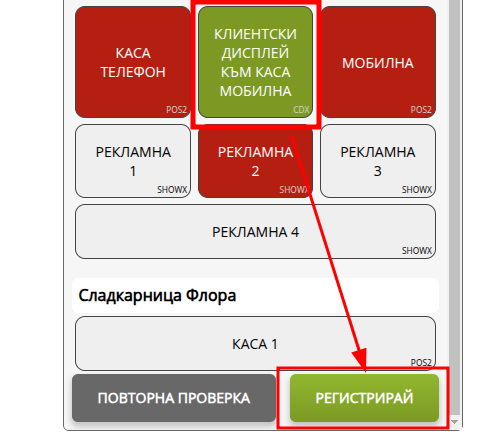Клиентски дисплей CDX
Клиентският интерфейс в barsy се използва за осигуряване на прозрачност към клиента, като му дава възможността да вижда артикулите и текущата му сметка в реално време. Освен това, върху него могат да се излъчват реклами с промоции и специални предложения и да се извършват плащания. Ако дисплеят е с тъчскрийн, клиентите имат възможност лесно и удобно да оставят бакшиш директно през него.
Примерен изглед на CDX + опция за Бакшиш:
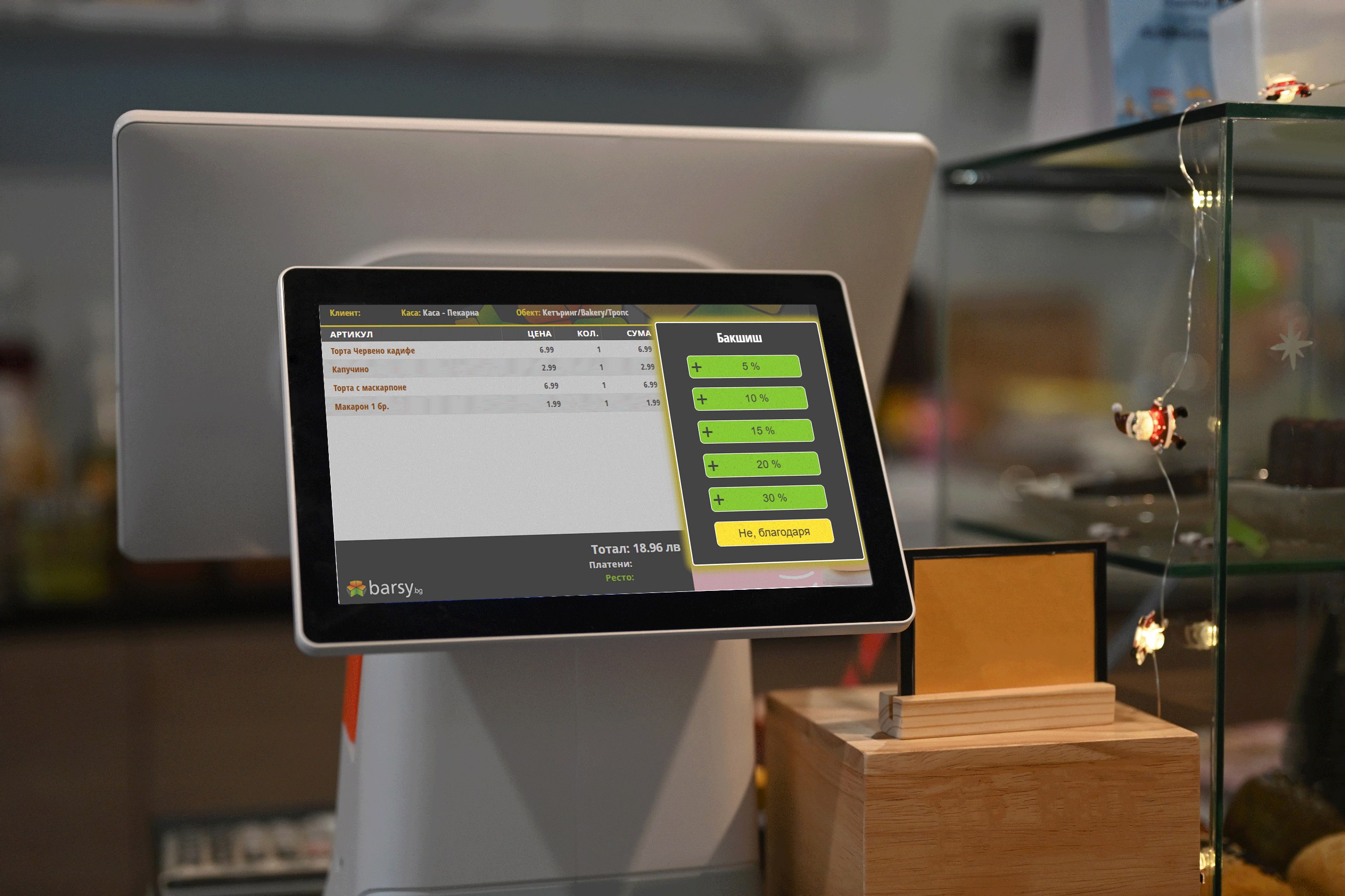
Примерен изглед на CDX + рекламна страница:
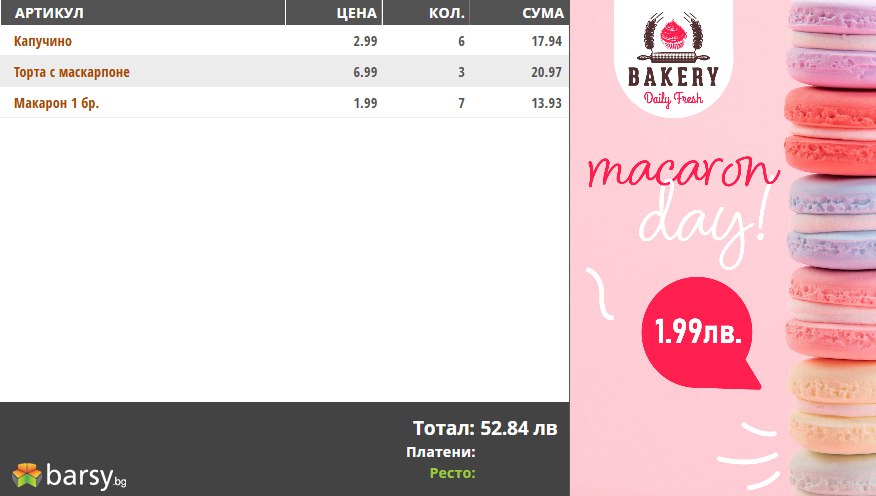
Функционалности на клиентския дисплей
- Клиентският дисплей показва в реално време:
Детайли на поръчката – артикули, количества, единична цена;
Общата сума за плащане, включително приложени отстъпки;
Реклами – промоции, нови продукти, дневни предложения и специални оферти;
Опция за бакшиш – клиентът може да избере процент или конкретна сума за бакшиш към персонала;
Директно плащане с карта на ПОС терминал свързан с клиентския дисплей или директно на самото устройство чрез NFC към Софтуерни ПОС терминали
Видове клиентски дисплеи и как се настройват?
Клиентски дисплей в рамките на касата (втори екран):
Important
Ползването на този клиентски дисплей НЕ изисква допълнително добавяне на ресурси към вашият абонамент.
Настройки » Основни » Каси, отваряте за редактиране касата, на която искате да настроите клиентски дисплей.
В таб „Периферия“, поле „Клиентски дисплей – екран“, от падащото меню избирате „Екран на текущата каса“.
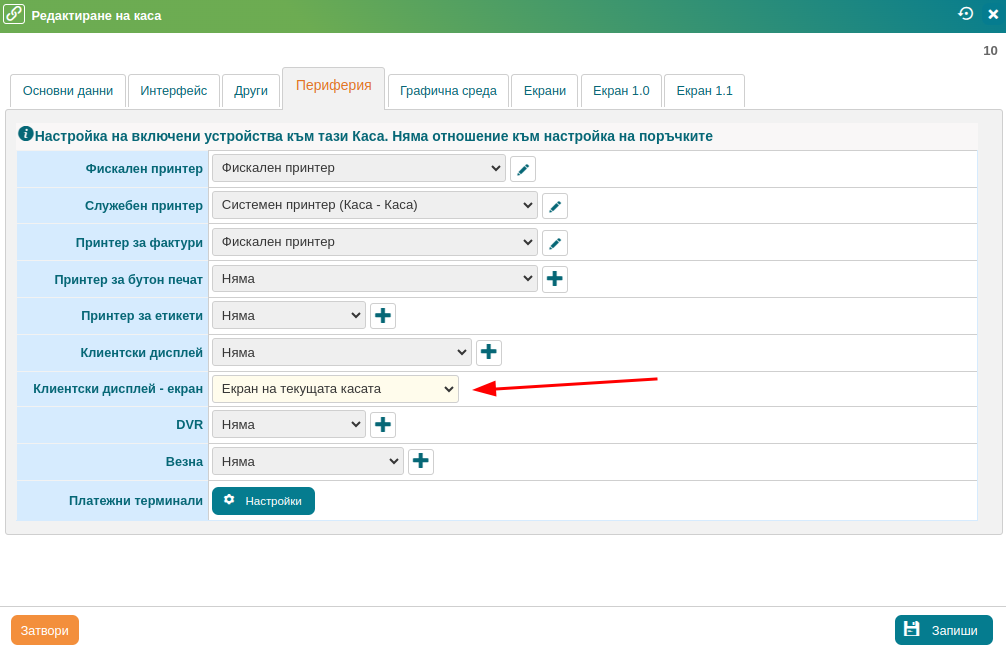
В таба на клиентския екран поставяме следният линк: http://barsy.internal/cdx
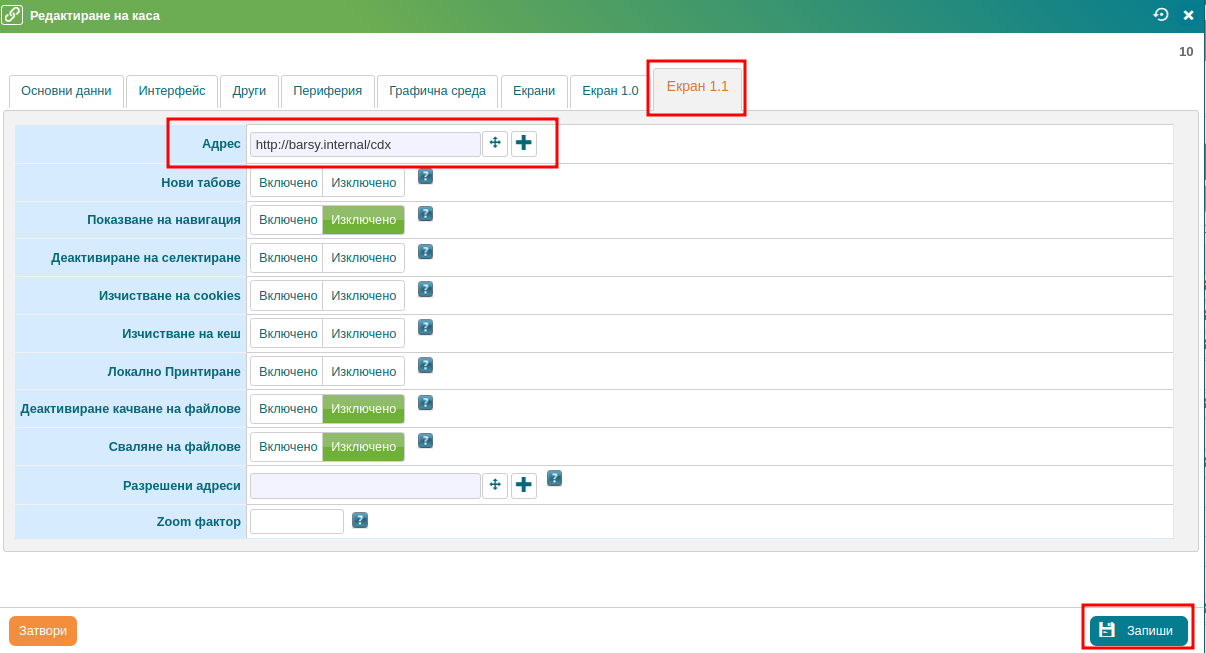
Бутон „Запиши“
След като сте създали Рекламни групи (Повече информация – Рекламни групи)
В редактиране на каса, таб „Интерфейс“ – от падащото меню избирате рекламните групи, които искате да се показват на клиентският дисплей към тази каса. С бутона Молив – може да редактирате избраната рекламна група, с бутон Плюс може да създадете нова рекламна група.
„Рекламни групи – портретни“ - визуализират се по време на маркиране на артикулите в сметката – заемат 30% от екрана
„Рекламни групи – пейзажни“ – визуализират се, когато екрана е неактивен известно време(не се маркира нищо на касата) – заемат 100% от екрана
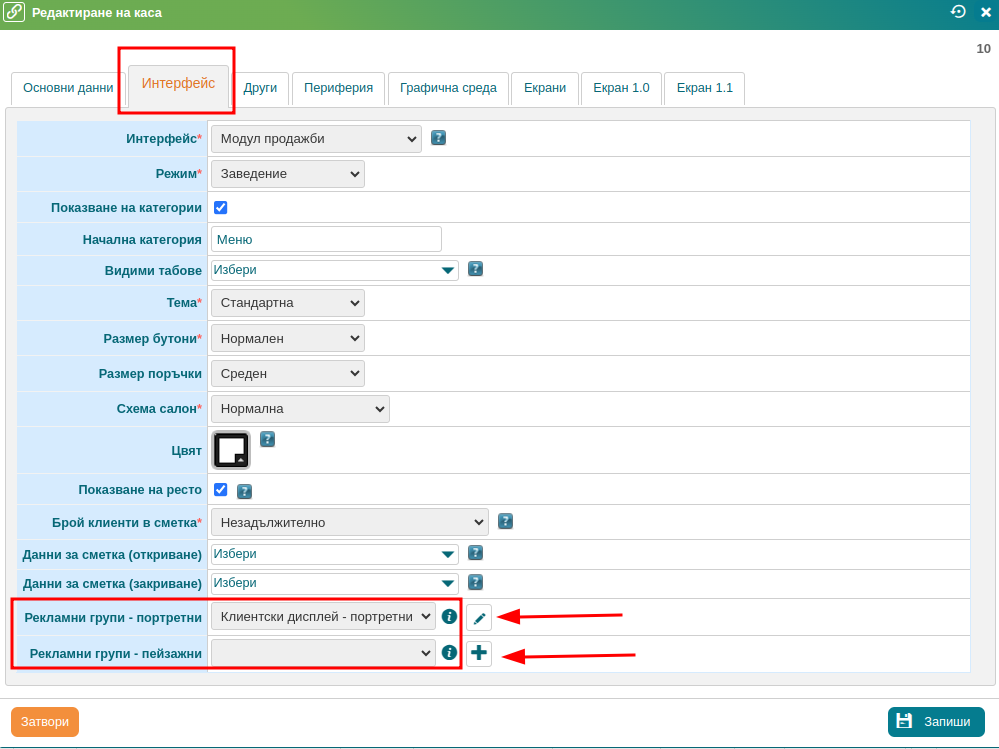
Самостоятелен клиентски дисплей (самостоятелно стоящи таблети или други устройства):
Important
Използването на такива клиентски дисплеи изисква допълнително добавяне на ресурси, към вашият абонамент. Моля, свържете се с отдел Поддръжка за повече информация.
Настройки » Основни » Каси, бутон „Нова каса“
Име – най-добре да се постави име, указващо към коя каса е свързан клиентския дисплей
Модел каса – избира се вида на устройството, най-често „Андроид таблет“
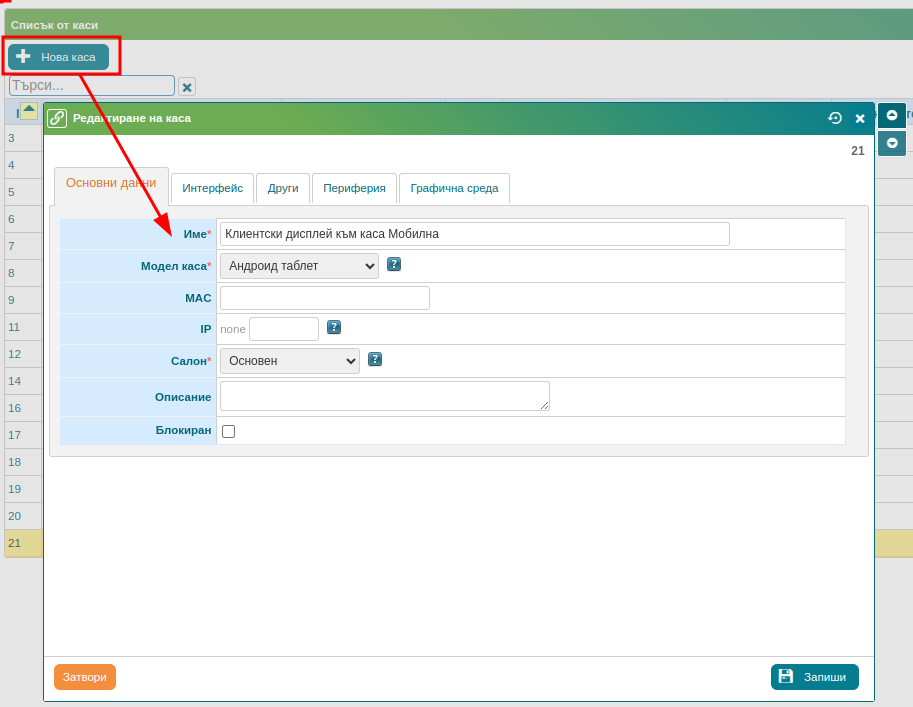
В таб „Интерфейс“, поле Интерфейс – избира се „Клиентски дисплей“
След като сте създали Рекламни групи (Повече информация – Рекламни групи), от падащото меню избирате рекламната група за “Рекламни групи – портретни“ и „Рекламни групи – пейзажни“
Бутон Запиши
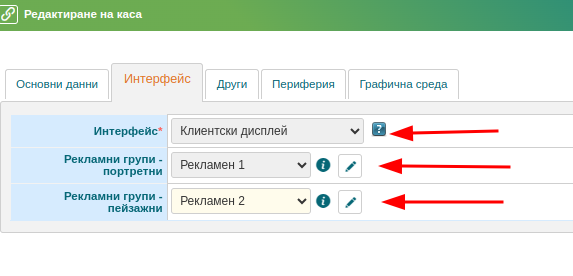
Tip
За проверка на резолюцията на закаченият клиентски дисплей може да ползвате бутон i (информацията ще се зареди след като устройството се регистрира като каса в barsy)
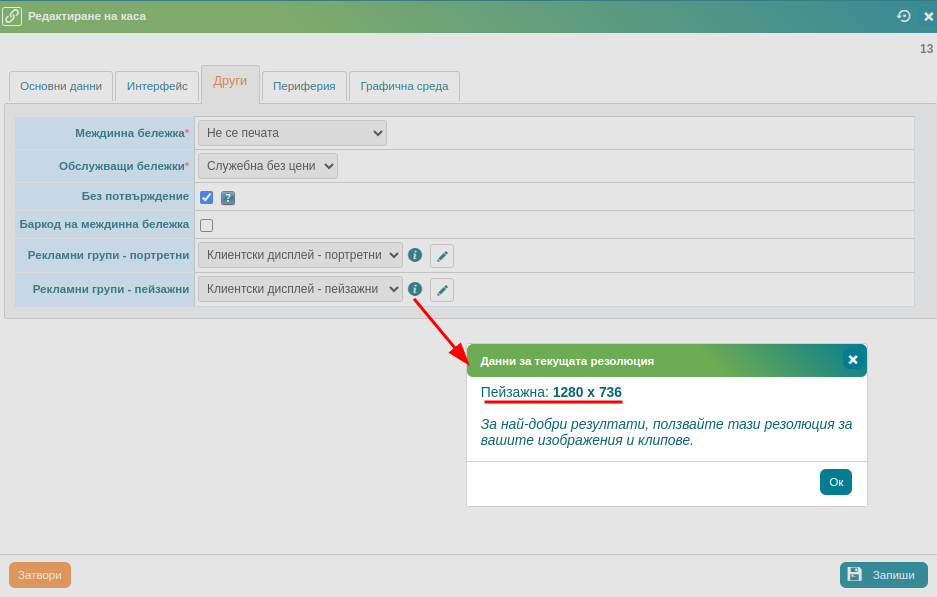
В Настройки » Основни » Каси, избирате касата, към която ще бъде закачен клиентският дисплей.
В таб „Периферия“, поле „Клиентски дисплей – екран“, избирате се от падащото меню клиентският дисплей създаден в предишните стъпки.
Бутон Запиши
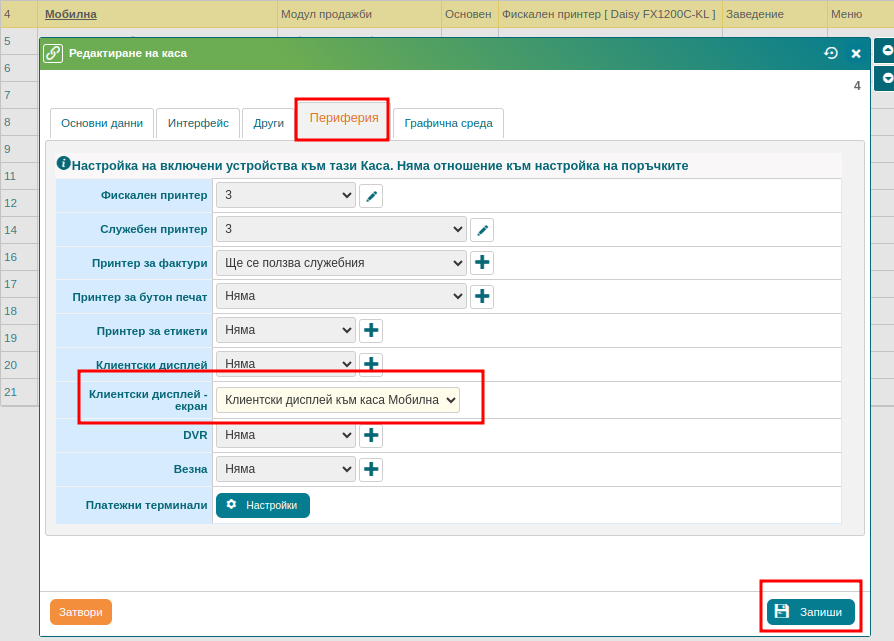
Касата на клиентския дисплей може да бъде регистрирана по 2 начина:
Чрез QR - През устройството се сканира QR кода на касата, който се визуализира в Настройки » Основни » Каси, бутон за QR код на съответната каса
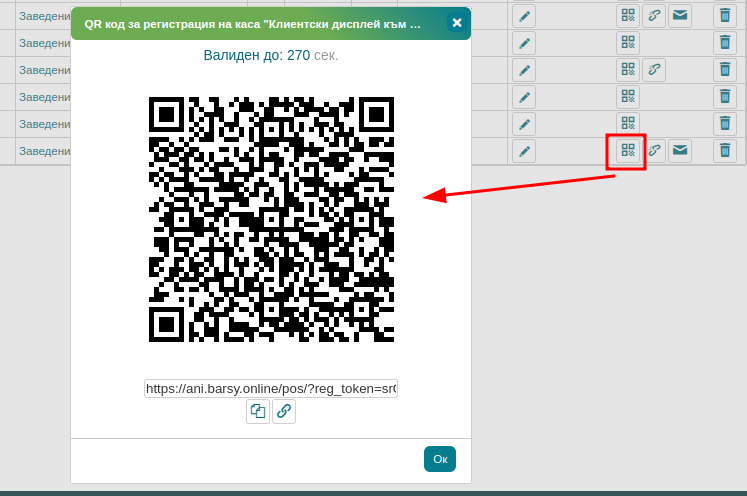
Отваряне в браузъра на адрес: xxxx.barsy.bg/pos или xxx.barsy.online/pos където xxxx е името на вашият хост. Потребител (с права да регистрира каси!!) се логва със своето име и парола и регистрира създаденият клиентски дисплей като каса.